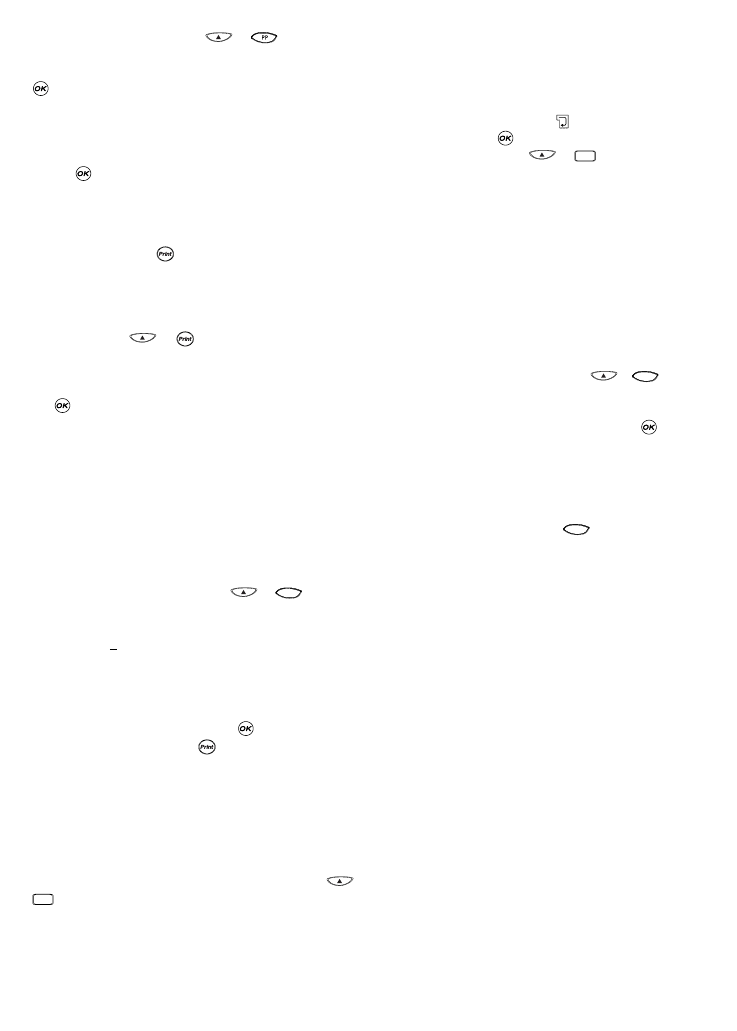Drücken Sie die Taste PP SET (+ ) um Ihre
aktuelle Einstellung abzuspeichern. Geben Sie Ihrem
bevorzugten Format einen Namen und bestätigen Sie mit
.
Möchten Sie ein gespeichertes Format für ein soeben
eingegebenens Etikett verwenden, drücken Sie die Taste
VORL. AUFRUFEN. Scrollen Sie mit Hilfe der Tasten Q und
R durch die Liste der gespeicherten Formate und bestätigen
Sie mit .
Etiketten drucken
Etikett drucken
Drücken Sie die Taste und das Etikett wird ausgedruckt.
Druck-Voransicht
Vor dem Ausdruck können Sie sich noch einmal Ihren Text
sowie die gewählten Formate ansehen. Drücken Sie die Taste
SP. VORSCHAU ( + ).
Wählen Sie mit Hilfe der Tasten jl zwischen DRUCK
VORSCHAU und FORMAT VORSCHAU und bestätigen Sie
mit .
DRUCK VORSCHAU
• Der Etikettentext erscheint auf dem Display
FORMAT VORSCHAU
• Die von Ihnen ausgewählten Formate werden im Display
angezeigt.
Mehrere Kopien eines Etiketts drucken
Der LabelMANAGER 400 kann bis zu 99 Kopien eines
Etiketts ausdrucken.
Mehrere Kopien eines Etiketts drucken:
• Drücken Sie die Taste KOPIEN ( + ).
• Die zuletzt eingegebenen Anzahl an zu druckenden
Etiketten erscheint im Display.
jjll
# = 03
• Verwenden Sie die Tasten P oder H , um die Anzahl der
Kopien zu erhöhen oder zu reduzieren. Möchten Sie
mehr als 9 Etiketten drucken, führen Sie Ihren Cursor
mit der Taste Q eine Position nach links um die Zahl zu
ändern. Bestätigen Sie dann mit .
• Drücken Sie auf die Taste .
Fortlaufende Nummerierung drucken
Möchten Sie eine Reihe von Etiketten mit fortlaufender
Nummerierung drucken, kann Ihnen der LabelMANAGER
400 auf zweierlei Weise behilflich sein.
Fortlaufende Nummerierung
Geben Sie abc1 ein und drücken Sie die Taste NUM ( +
). Der LabelMANAGER druckt abc1 und das
Display zeigt automatisczh abc2 an. Drücken Sie ernet
123...n um zu abc3 usw. zu gelangen.
Automatischer Druck einer fortlaufend nummerierten Serie
Der LabelMANAGER kann auch eine Folge fortlaufend num-
merierter Etiketten drucken.
• Geben Sie abc1 ein.
• Wählen Sie die Anzahl der Kopien aus (drücken Sie die
Taste KOPIEN und dann , zum Beispiel 5. Bestätigen
Sie dann mit .)
• Drücken Sie NUM ( + )
• Der LabelMANAGER druckt nun eine Folge an Etiketten -
abc1, abc2, abc3, abc4, abc5.
• Ist der automatische Bandabschneider eingeschaltet,
wird jedes Etikett einzeln abgeschnitten. Ist der automa-
tische Bandabschneider ausgeschaltet, druckt der
LabelMANAGER Abschneidehilfen zwischen den einzel-
nen Etiketten.
Achtung: Wird eine fest eingestellte Länge verwendet, wird
der Ausdruck am Ende des festgelegten Etikettenlänge
gestoppt.
Etikett abschneiden
Drücken Sie die Taste AUTOMA. ( + ) um zwis-
chen automatischer Bandabschneider EIN oder automatisch-
er Bandabschneider AUS auszuwählen. Verwenden Sie dazu
die Tasten Q und R und bestätigen Sie mit .
Ist der automatische Bandabschneider eingeschaltet, so
erscheint im Display das Icon x. Jedes Etikett wird nach dem
Druck automatisch abgeschnitten.
Ist der automatische Bandabschneider ausgeschaltet, dann
können Sie das Etikett oder eine ganze Reihe von Etiketten
durch das Drücken der Taste selbst abschneiden.
Vom PC drucken
• PC-Ausdruck wird automatisch ausgewählt, wenn Sie
auf Ihrem PC Druck auswählen.
• Eine Hilfestellung für die Installation der Beschriftungs-
software entnehmen Sie bitte der beigefügten Quick Start
Karte. Auf der mitgelieferten Software-CD befindet sich die
Bedienungsanleitung für die Software-Anwendung.
• Zwei Minuten nach dem Druck vom PC aus, kann der
LabelMANAGER 400 wieder eigenständig, d.h. PC-unab-
hängig, verwendet werden. Um feststellen zu können,
wann die zwei Minuten abgelaufen sind, erscheint im
Display Datum und Uhrzeit.
• Wenn Sie den LabelMANAGER 400 eigenständig, d.h.
PC-ungebunden verwendet haben, müssen Sie 20
Sekunden warten, bevor Sie ihn im PC-Modus verwenden
können.
• Ein Computer-Symbol erscheint im Display, wenn direkt
vom PC aus gedruckt wird. Dies ist besonders hilfreich,
wenn mehrere Anwender über ein Netzwerk auf den
LabelMANAGER 400 zugreifen.
Reinigung
Überprüfen und reinigen Sie die Flächen des Druckkopfes
regelmäßig um eine optimale Druckqualität zu erzielen.
Verwenden Sie dabei den beiligenden Reinigungsstift (see
Fig D) oder ein Wattestäbchen mit Alkohol.